前言
上篇博客讲述了如何从USGS官网进行注册,研究区的选定、数据下载的设置流程。本文我们讲述一下如何从USGS官网批量下载影像。
一、加入批量下载
1. 登入USGS官网
上传kml/shp文件,载入研究区;设置好时间、数据集、云量等操作,点击results加载符合条件的影像数据集,如下所示。
USGS官网链接
注:不会前期操作的参考下方博客。
Sentinel2 哨兵2数据下载方法(USGS)-史上最全讲解
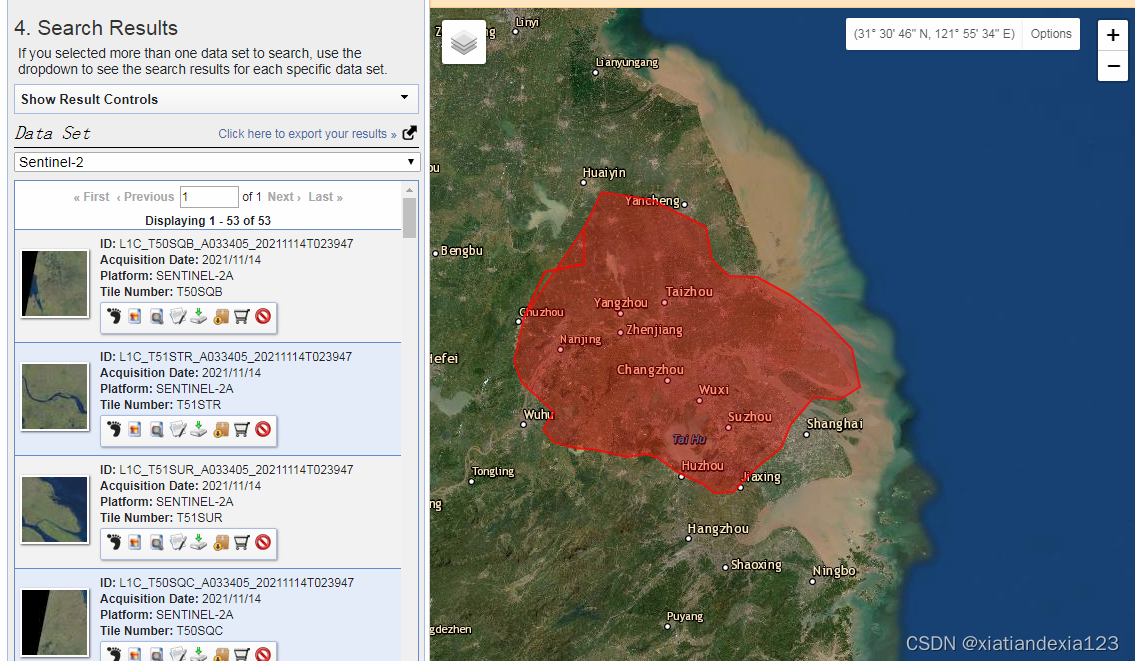
2. Hide result controls说明
Search Results**界面提供了快捷帮助,第一个是显示当前页面的所有示意图,第二个是线上当前页面的所有浏览,第三个是将所有结果添加到批量下载,第四个是将当前页面的所有结果添加到订单。

3.添加到 Bulk Download
①为方便讲解,对影像下方的操作功能进行编号。1显示该景影像的覆盖范围,2显示该景影像的预览图,4显示该景影像的具体信息,5下载该景影像,6和7分别是将该景影像加入批量下载和订单场景中,8从results中移除该景影像。
②根据自己需要,挑选合适的景影像,可以通过图中6处将其添加到批量下载中;也可以通过移除按钮,将不需要的景影像进行移除,留下需要的景影像,最后通过Hide result controls中的第三个按钮(Add all Results From Current page to Bulk Download)将其全部加入到批量下载中。
注:加入到Bulk Download成功后,下面的图标会显示为绿色,否则未加入成功。
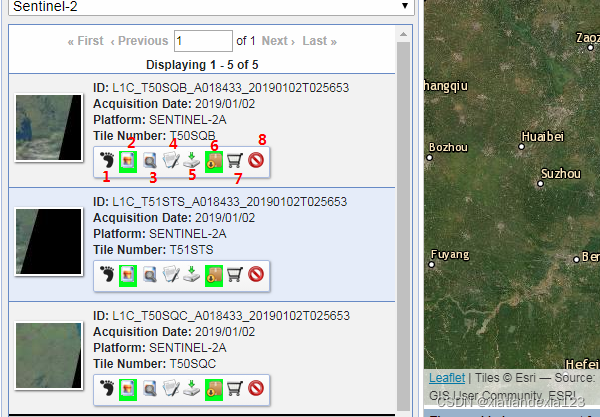
4. 查看批量下载
①可以通过网页左下角的View Item Baske或网页右上角的Item Basket(图中红色方框处)查看结果。
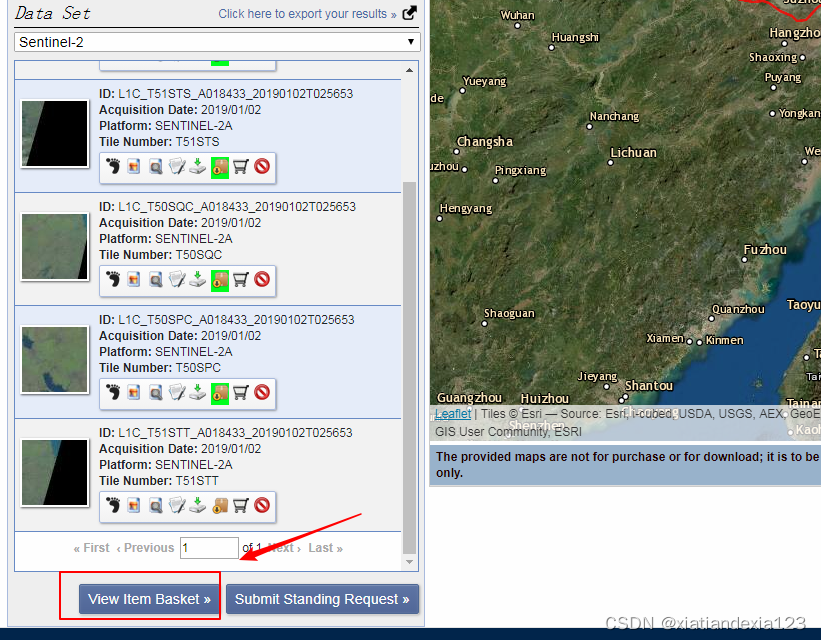
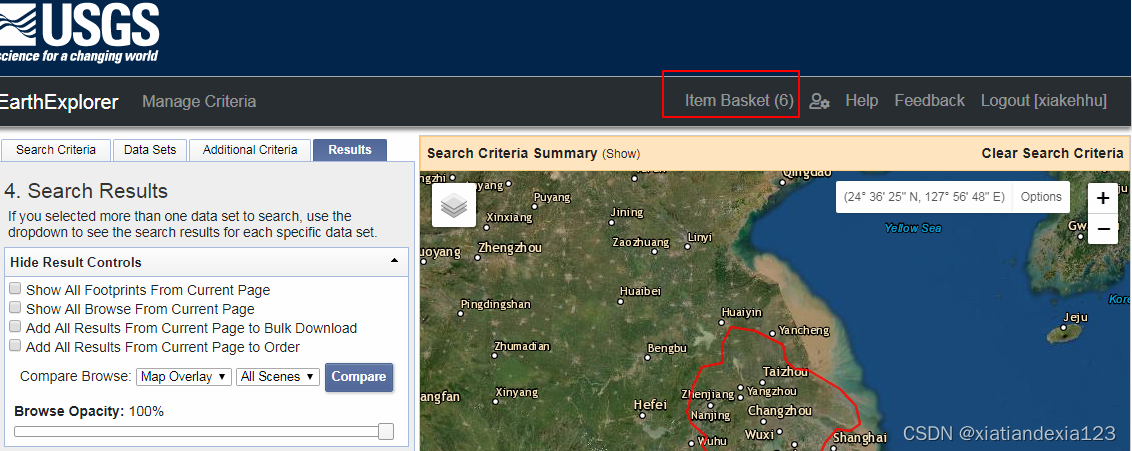
②弹出如下结果,图中1处即为添加的批量下载订单,点击图2处(Start Order)进行下一步。图中3处为第3小节中描述的Order Scene(序号7)添加的结果,该文只对批量下载作说明,Scene List不做讲解。
注:批量下载需要安装Bulk Download Application(批量下载应用程序),若没有安装,则接着看下文的描述,若已经安装的小伙伴则可跳过此步骤。
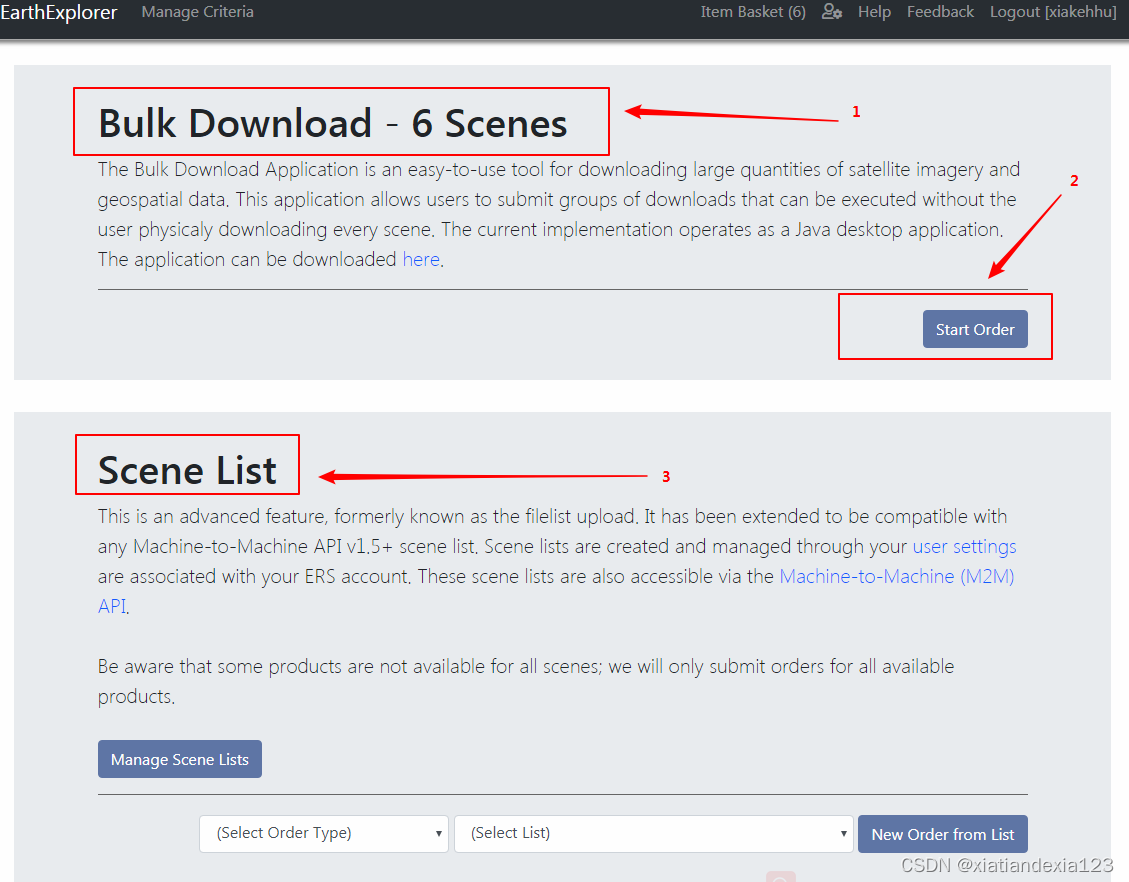
二、Bulk Download Application安装
批量下载应用程序是一个易于使用的工具,用于下载大量卫星图像和地理空间数据。该应用程序允许用户提交可执行的下载组,而无需用户实际下载每个场景。当前的实现作为一个Java桌面应用程序运行。这里我们需要安装Bulk Download Application程序(以下简称bda),由于该软件基于Java程序运行,因为我们需要分别进行安装。
点击图中的here,进入下一界面。

**1. bda下载
如下图所示,图中2处为windows32版本,图中3处提供了不同版本的下载。根据自己的电脑操作系统版本下载相应的bda版本。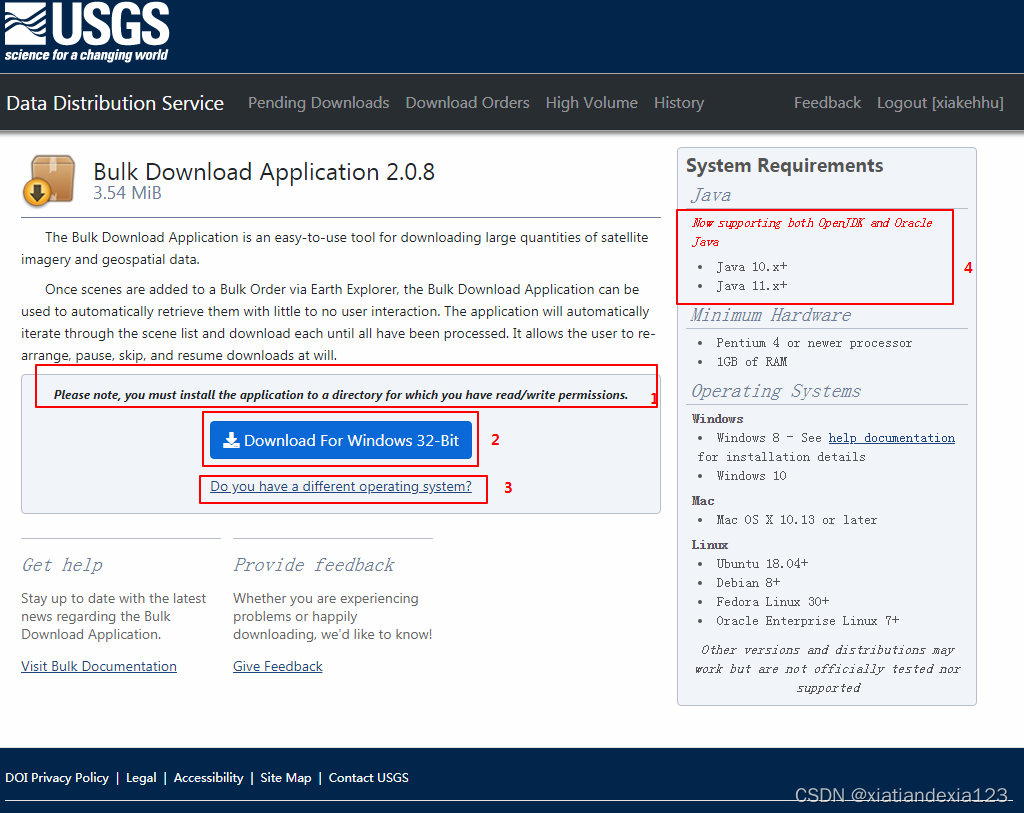
2. JDK下载
①博主电脑中之前已经安装了JAVA程序,因此直接将bda运行程序加载到JAVA的安装目录种,后发现安装失败。反复卸载重新安装,发现还是失败,最后发现在bda下载界面上提供了系统需要的说明(如上图中4处,明确了系统的需求,现支持penJDK和Oracle Java(·Java 10.x+ /Java 11.x+))
②附上JDK下载地址JDK官网下载地址,进入网站,如下所示。点击OpenJDK Early Access Builds进入下一界面。
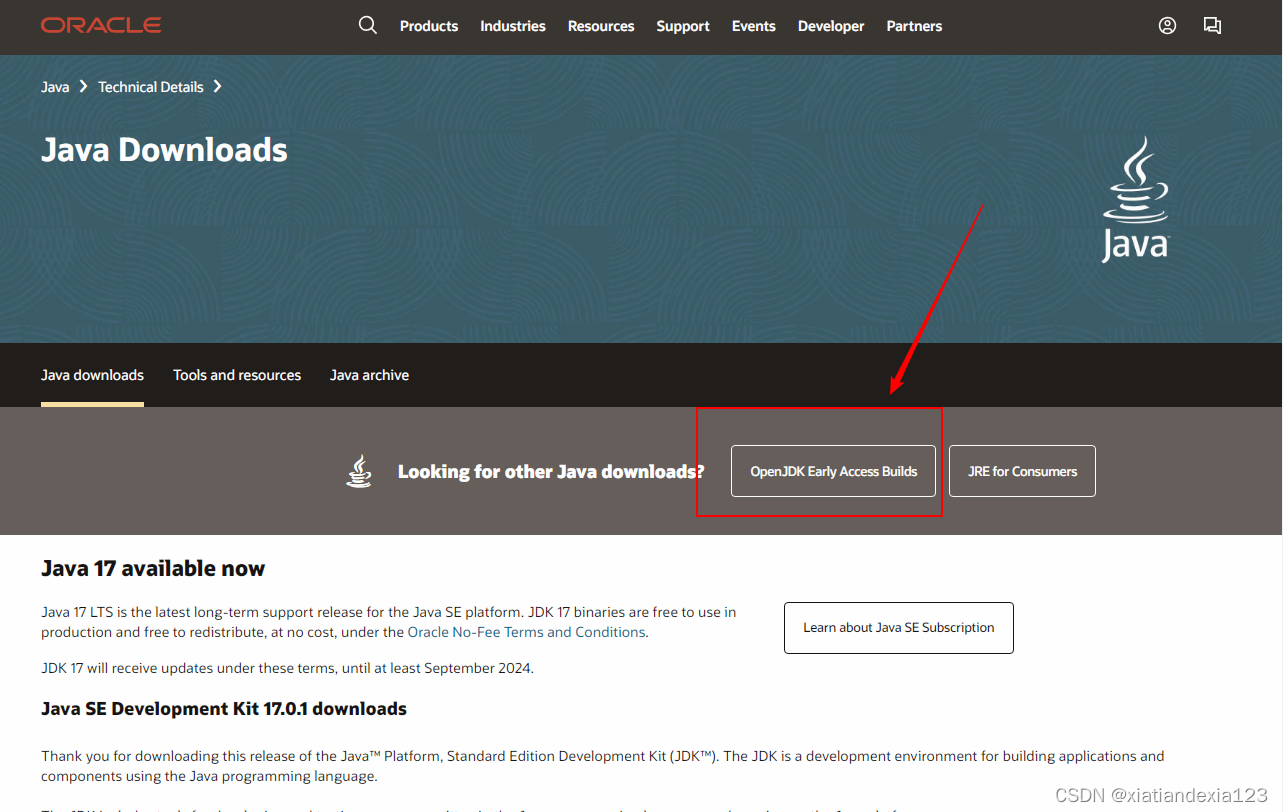
③这里我下载的是JDK17(亲测有效),其他版本我没试,有兴趣的可以试试其他版本看是否也能运行成功。
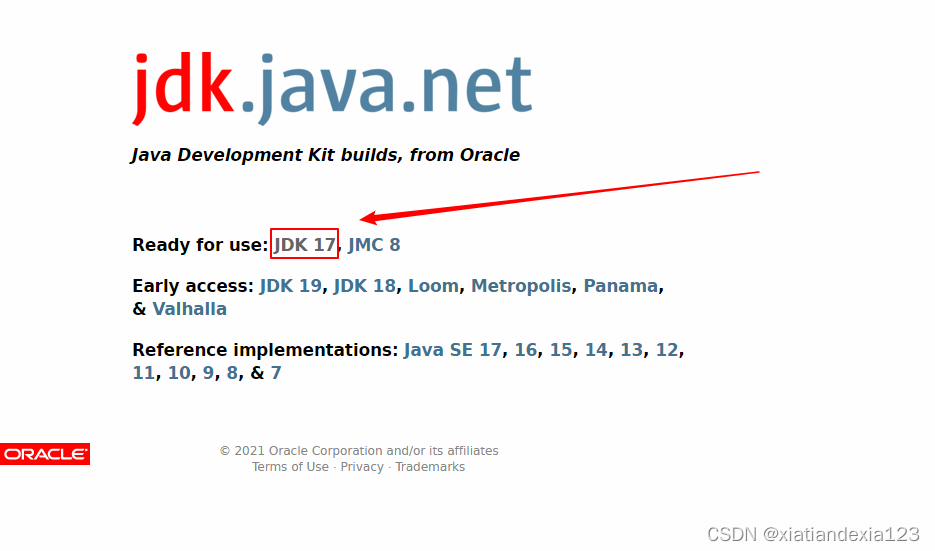
④下载成功后,如下所示,进行解压即可。
注意:不用安装,仅解压即可。

3. bda安装
①上述工作进行好之后,就可以进行bda的安装了,双击打开bda应用程序。
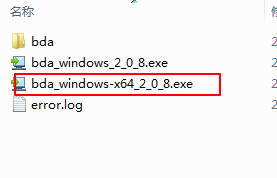
②弹出的窗口会有一个locate,把它定位到jdk解压后文件夹中的java.exe文件即可。
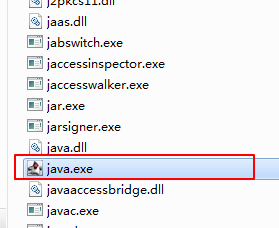
③完成安装。输入USGS账号密码即可登录。
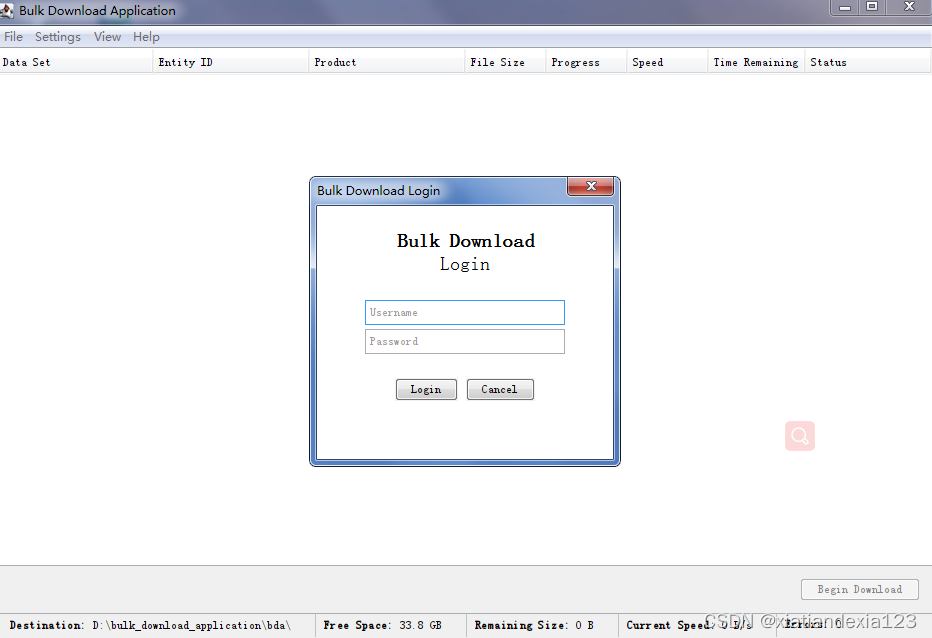
三、提交订单
1. 提交订单
回到第一章节的文末,点击Start Order提交订单。

2. 选择数据下载类型
①点击图中红色方框处的下滑箭头。
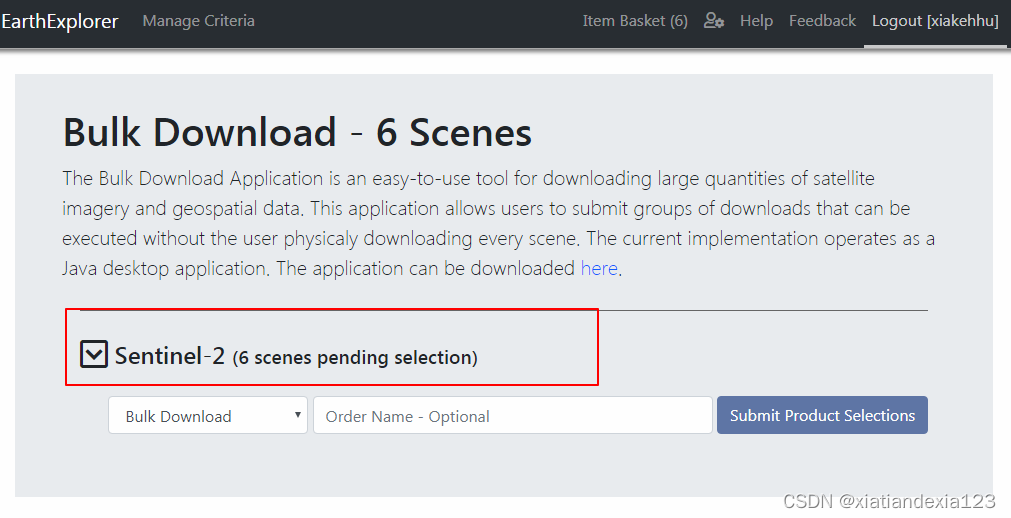
②点击Options→Prosuct Selection。
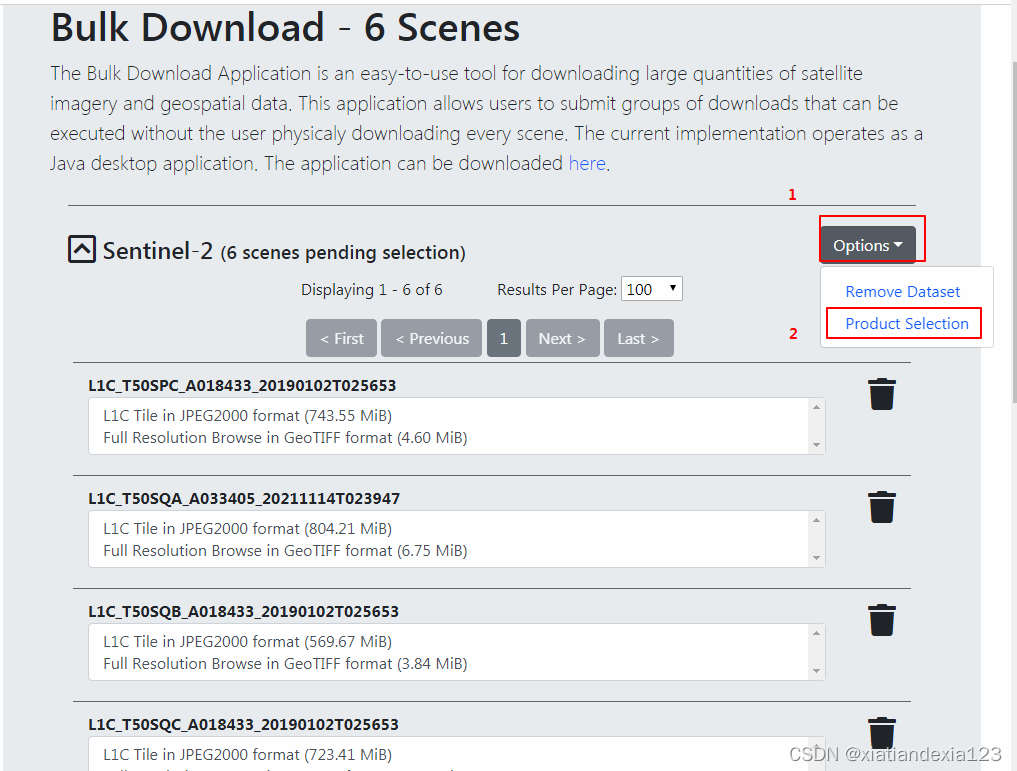
③选择L1C Tile in JPEG2000 format,点击Select Products。
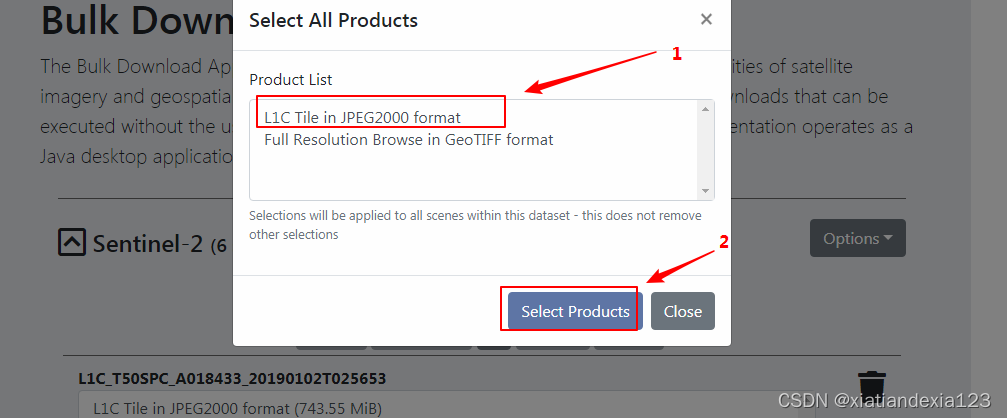
④点击Submit Product Selections,提交产品选择。
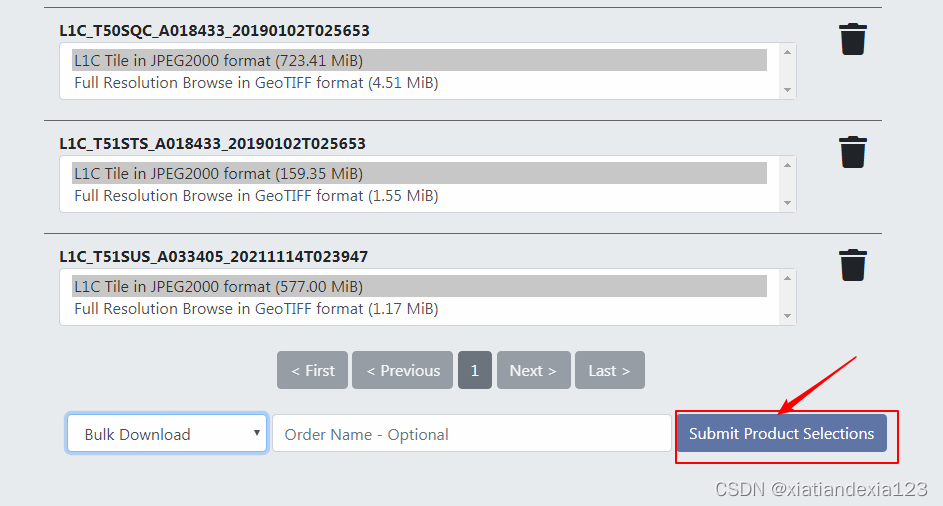
⑤提交完成。
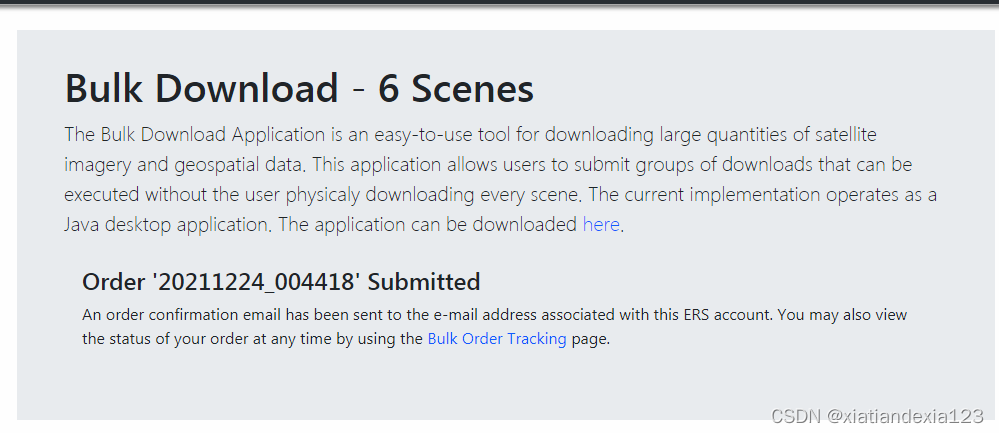
3. 登录bda进行批量下载
①运行bda程序,输入账号密码,弹出如下界面,选择Order,点击Select Order。
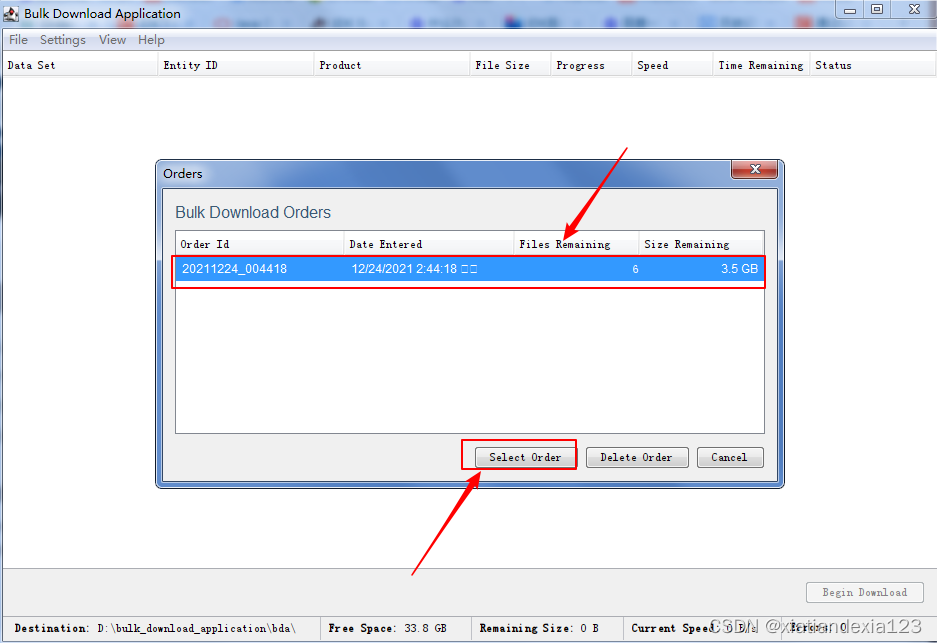
②弹出如下界面,图中Settings可以设置最大下载数、重新下载频率、文件保存路径、文件名、下载更新频率等设置。若不需要设置可直接点击Begin Download进行下载。
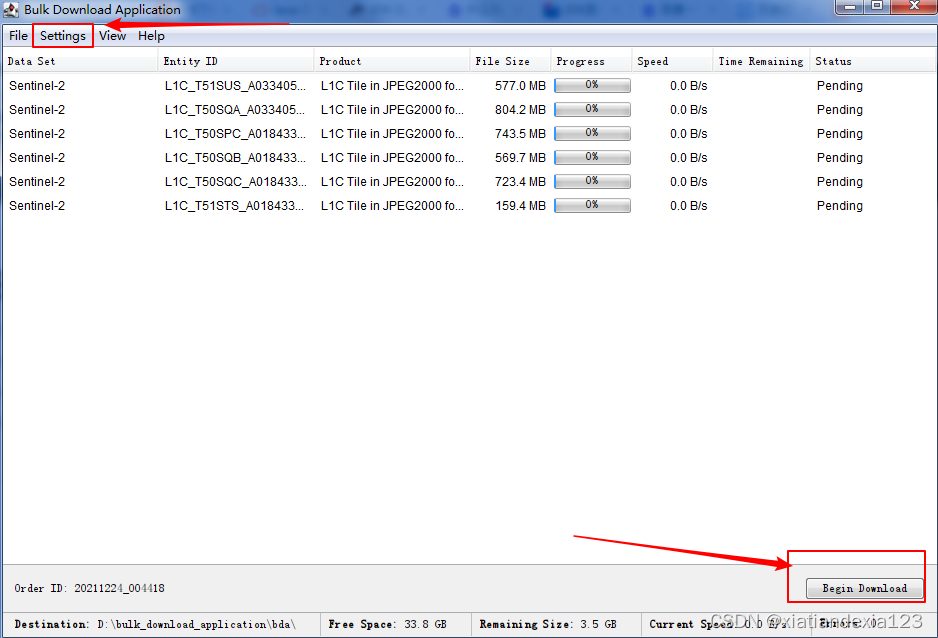
③下载成功
由于我没有更改保存路径和文件名,默认下载到bda安装的文件下,下载成功后如下图所示。
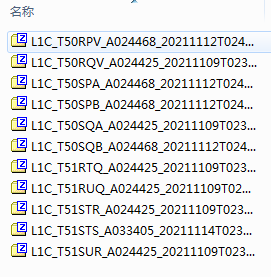
总结
至此,本文讲解结束。该文主要针对USGS官网批量下载数据的流程进行了详细描述,主要包括如何加入到Bulk Download、如何安装bda程序、如何提交订单、如何在bda程序上进行批量下载,并最终完成下载。